
Android での一般的な実装方法
Android アプリへプッシュ通知を実装し、プッシュトークンを得るための実装方法をご紹介します。
Android では時期によって組み込み方が大きく異なりますが、ここでは2018年2月現在主流となっている Firebase SDK を使用した方法をご紹介します。
Firebase Cloud Messaging との接続設定
アプリに Firebase との接続設定を加えます。
google-services.json の追加
Android Studio の Project ウィンドウを[Project Files]モードに切り替え、Firebase 登録時にダウンロードした google-services.json ファイルを app フォルダに移動します。
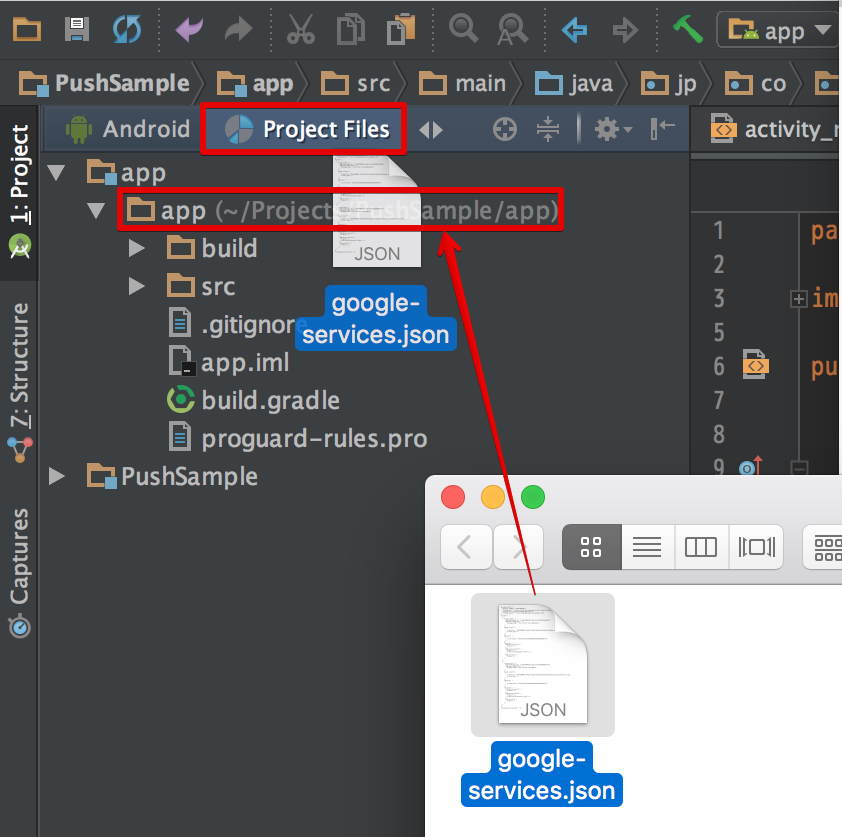
build.gradle の編集
次に、build.gradleを編集します。ここで編集する build.gradle はプロジェクト全体設定とアプリの2カ所あります。Project ウィンドウを[Android]に切り替えると、Gradle Scripts という項目がありますが、ここで Project と書かれた方がプロジェクト全体の設定、 Module: app と書かれた方がアプリの設定となります。
まず、プロジェクト全体設定の方を以下のように編集します。
1buildscript {
2 // (中略)
3 dependencies {
4 // 以下の行を追加してください
5 classpath 'com.google.gms:google-services:3.1.1' // google-services plugin
6 }
7}
8// (以下略)Android Studio 3.0 未満をお使いの場合は、以下の追加も必要です。
1allprojects {
2 // (中略)
3 repositories {
4 // (中略)
5 maven {
6 url "https://maven.google.com" // Google's Maven repository
7 }
8 }
9}次に、アプリの設定を編集します。
1apply plugin: 'com.android.application'
2
3android {
4 // (中略)
5}
6
7dependencies {
8 // 以下の行を追加してください
9 compile 'com.google.firebase:firebase-messaging:11.8.0' // Firebase Cloud Messaging
10}
11
12// 最後の行に以下を追加してください。
13apply plugin: 'com.google.gms.google-services'トークン受信用サービスの追加
アプリの起動時やトークンの変更時に変更を受信するサービスを追加します。FirebaseInstanceIdService を継承したサービスを作成します。トークンの受信時に onTokenRefresh が呼ばれますのでこの中でサーバーへの登録処理を行います。
1package jp.co.fenrir.pushsample;
2
3import com.google.firebase.iid.FirebaseInstanceId;
4import com.google.firebase.iid.FirebaseInstanceIdService;
5
6public class InstanceIdService extends FirebaseInstanceIdService {
7
8 @Override
9 public void onTokenRefresh() {
10 super.onTokenRefresh();
11
12 String token = FirebaseInstanceId.getInstance().getToken();
13
14 // TODO token をサーバーへ送信します
15 }
16}AndroidManifest.xml には以下のように記述して登録します。
1<service android:name=".InstanceIdService">
2 <intent-filter>
3 <action android:name="com.google.firebase.INSTANCE_ID_EVENT"/>
4 </intent-filter>
5</service>プッシュメッセージ受信サービスの作成
FCM での通知は「通知メッセージ」と「データメッセージ」の2種類あります。
「通知メッセージ」を使用した場合、アプリがバックグラウンドにある場合は FCM の SDK により端末の通知領域に自動で表示されます。簡単に扱える一方、フォアグラウンド時に表示されない・細かいカスタマイズが効かないといったデメリットがあります。
「データメッセージ」では、通知をトリガーにプログラムを動作させることができ、表示させる通知内容をカスタマイズすることができます。
データメッセージおよび、フォアグラウンド時に受信した通知メッセージはメッセージ受信サービスに送信されます。この関係を表にすると以下のようになります。
| アプリの状態 | 通知メッセージ | データメッセージ | 両方含まれるメッセージ |
|---|---|---|---|
| フォアグラウンド | メッセージ受信サービスに着信 | メッセージ受信サービスに着信 | メッセージ受信サービスに着信 |
| バックグラウンド | 通知領域に表示 | メッセージ受信サービスに着信 | 通知領域に表示(インテントにデータが含まれる) |
メッセージ受信サービスは FirebaseMessagingService を継承したサービスを作成することで作成できます。
1package jp.co.fenrir.pushsample;
2
3import com.google.firebase.messaging.FirebaseMessagingService;
4import com.google.firebase.messaging.RemoteMessage;
5
6import java.util.Map;
7
8public class MessagingService extends FirebaseMessagingService {
9
10 @Override
11 public void onMessageReceived(RemoteMessage remoteMessage) {
12 super.onMessageReceived(remoteMessage);
13
14 // 通知メッセージ(notification)の内容
15 RemoteMessage.Notification notification = remoteMessage.getNotification();
16
17 // データメッセージ(data)の内容
18 Map<String, String> data = remoteMessage.getData();
19
20 // TODO: ここに通知を受けてする動作を記述します
21 }
22}AndroidManifest.xmlには以下のように記述して登録します。
1<service
2 android:name=".MessagingService">
3 <intent-filter>
4 <action android:name="com.google.firebase.MESSAGING_EVENT"/>
5 </intent-filter>
6</service>